Зміст
iPhone, iPad, Mac – це девайси із закритою операційною системою. Вони надійно захищені від вірусів та вразливостей, але безперешкодно завантажувати на них програми можна лише з одного джерела – App Store.
Що таке App Store?
Це онлайн-магазин від Apple, де зібрано майже 2 млн додатків. Всі вони адаптовані для роботи на пристроях Apple та перевірені її розробниками на наявність шкідливого програмного забезпечення, шпигунських програм та інших уразливостей.
Наприклад, щотижня понад 500 експертів у всьому світі перевіряють близько 100 тисяч додатків та оновлень для них. Лише за минулий рік через порушення правил конфіденційності було відхилено приблизно 215 тисяч заявок.
Перед тим, як програма потрапить в App Store, експерти Apple перевіряють її на відповідність стандартам якості, конфіденційності та захисту даних. Воно має працювати за затвердженою бізнес-моделлю, щоб користувач заздалегідь знав, скільки коштуватиме покупка, що входить і як продовжити підписку. Усі чеки зберігаються в обліковому записі – несподіваного списання коштів не побоюватися.
Також Apple працює з відгуками: щодня модератори App Store перевіряють їх на справжність та видаляють спам-коментарі.
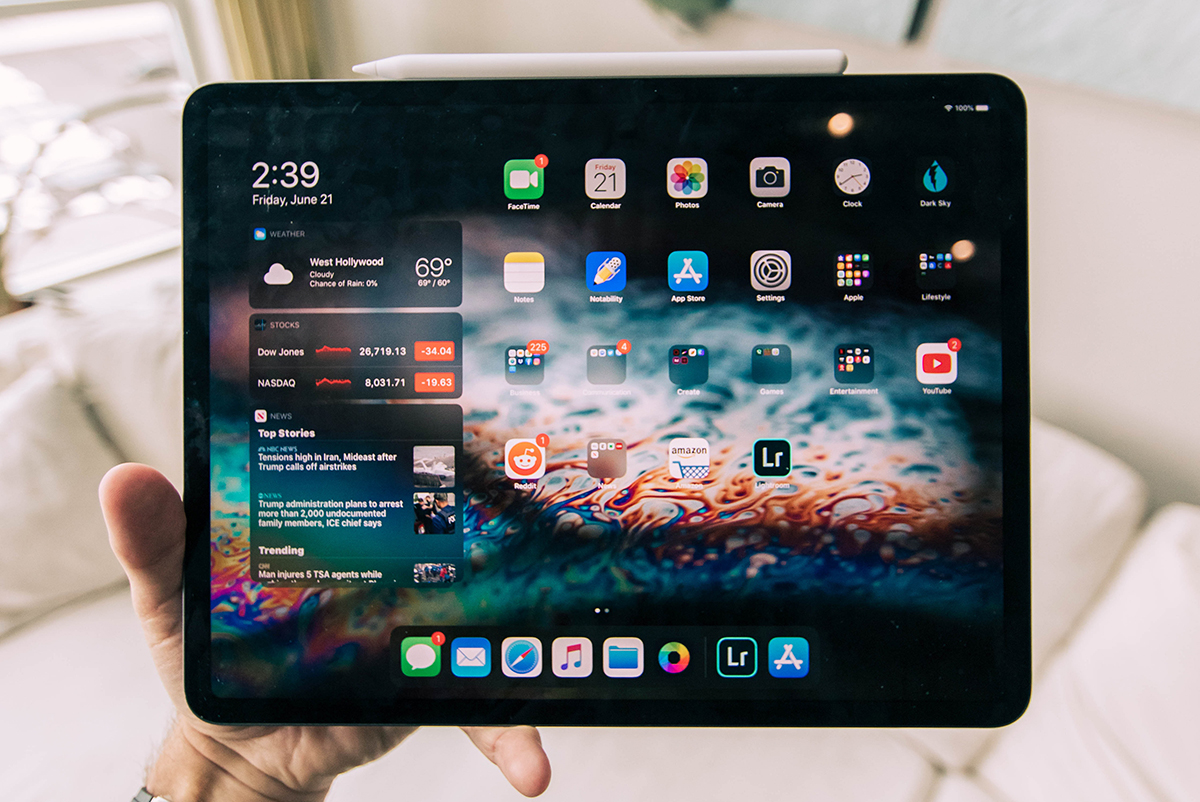
Як користуватись App Store?
Програма спочатку встановлена на вашому пристрої Apple. Вона виглядає як А-подібний значок на блакитному тлі. У App Store можна переглянути історію завантажень, скасувати платні підписки, відновити віддалені програми та багато іншого. Це робиться у вашому обліковому записі App Store.
Для зручності навігація програми розділена на вкладки. Наприклад, в iOS це:
- Today – головний екран із добіркою найкращих програм від Apple. Вона оновлюється щодня, до списку потрапляють найпопулярніші або актуальні програми. Наприклад, збірка рецептів напередодні Хеллоуїна, як приготувати страви з гарбуза.
- Games – топ ігор.
- Apps – популярні програми.
- Arcade – сервіс із бібліотекою ігор за підпискою Apple Arcade.
- Search – пошук за каталогом.

Як обмежити вбудовані покупки на iPhone та iPad?
Корисна функція, якщо пристроєм користуються діти. Оскільки деякі безкоштовні програми та ігри містять вбудовані покупки, дитина може не зрозуміти, коли починають витрачатися реальні гроші. Наприклад, купуючи додаткові ігрові предмети.
Щоб вимкнути вбудовані покупки в App Store:
- На iPhone або iPad натисніть «Параметри» > «Екранний час» та активуйте повзунок.
- Виберіть «Контент та конфіденційність» та увімкніть функцію.
- Натисніть “Покупки в iTunesStore та AppStore”.
- Виберіть «Вбудовані покупки» та натисніть «Не дозволяти».
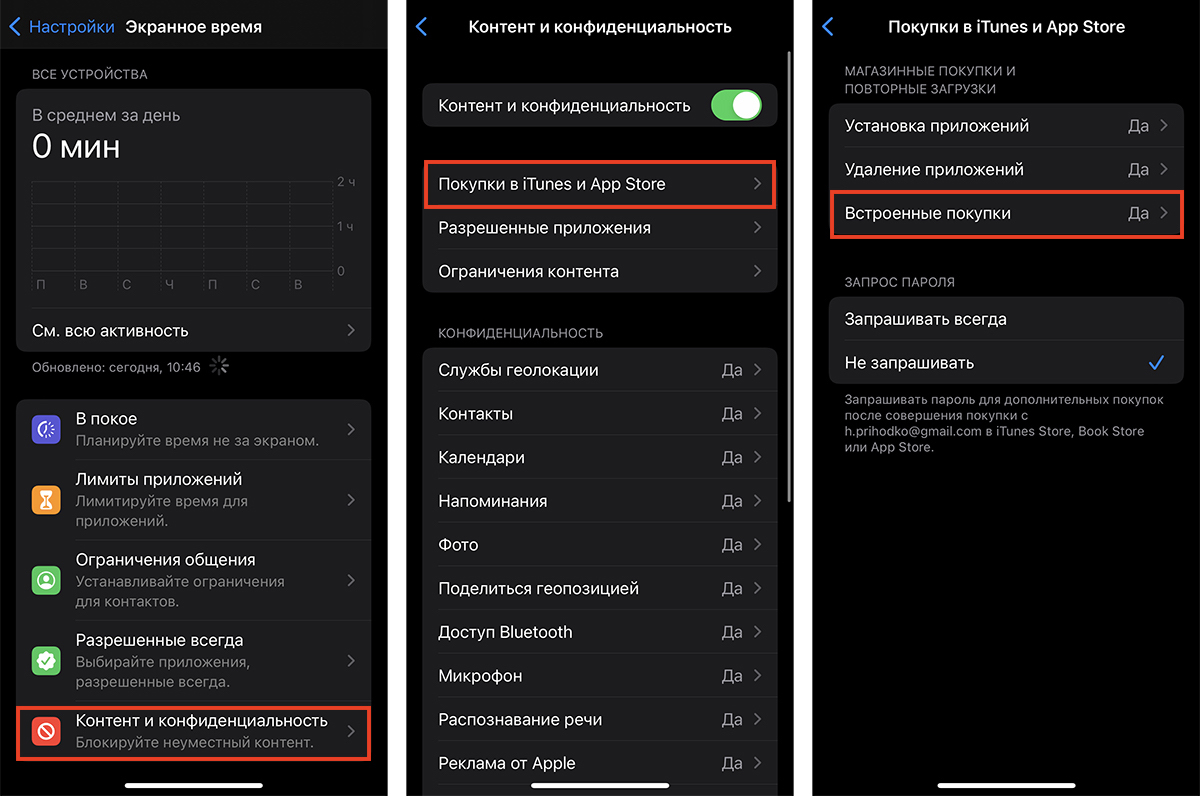
Те, що App Store це магазин, не означає, що весь контент в ньому платний. У каталозі також є безкоштовні програми та програми з вбудованими покупками (ви можете докупити розширений функціонал на додаток до безкоштовного базового). Для завантаження платних програм з App Store вам потрібно додати банківську картку.
Як прив’язати платіжну картку Apple ID?
На iPhone та iPad:
- На iPhone або iPad відкрийте «Налаштування» та натисніть своє ім’я.
- Виберіть «Оплата та доставка» та пройдіть автентифікацію.
- Натисніть «Додати спосіб оплати» та введіть дані картки.
На Mac:
- Відкрийте App Store на Мас і натисніть своє ім’я або кнопку «Увійти» в лівому нижньому кутку.
- Клацніть «Див. інформацію».
- Біля пункту «Платіжна інформація» натисніть «Управління платежами». Якщо версія macOS старіша, виберіть «Правка» поруч із пунктом «Тип платежу».
- Виконайте аутентифікацію та натисніть «Додати спосіб оплати».
Вимоги до платіжних карток по кожному регіону можна переглянути тут.
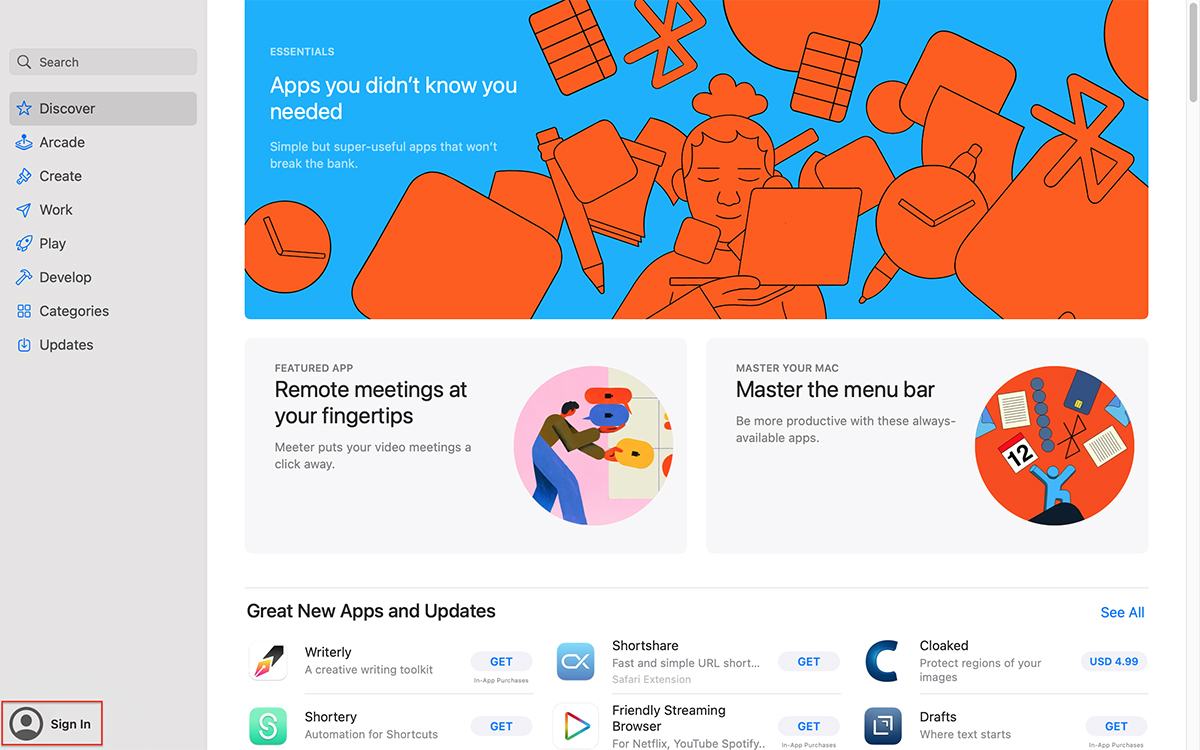
Як в App Store поміняти країну?
Ваш Apple ID прив’язаний до країни або регіону. Це дозволяє отримувати продукти, орієнтовані на місце перебування.
Є 4 події, які потрібно зробити до того, як ви поміняєте локацію в App Store.
- Переконайтеся, що на рахунку Apple ID не було коштів.
- Скасуйте свої підписки у програмах з App Store та на фірмові сервіси – Apple Music, Apple TV+ та інші. Або дочекайтеся закінчення їхньої дії.
- Переконайтеся, що ваша банківська картка підійде для оплати у новому регіоні.
- Повторно завантажте програми та музику, яку плануєте використовувати надалі. Це краще зробити до зміни країни App Store, тому, що в іншому регіоні певний контент може бути недоступний.
Після виконання цих кроків:
- На iPhone відкрийте «Налаштування» та натисніть на своє ім’я.
- Виберіть «Медіаматеріали та покупки» > «Переглянути.
- Натисніть «Країна/регіон» > «Змінити країну або регіон».
- Виберіть локацію зі списку, перегляньте умови та положення та натисніть «Прийняти» у верхньому правому кутку.
- Підтвердьте зміни, виберіть спосіб оплати та вкажіть нові платіжні дані.
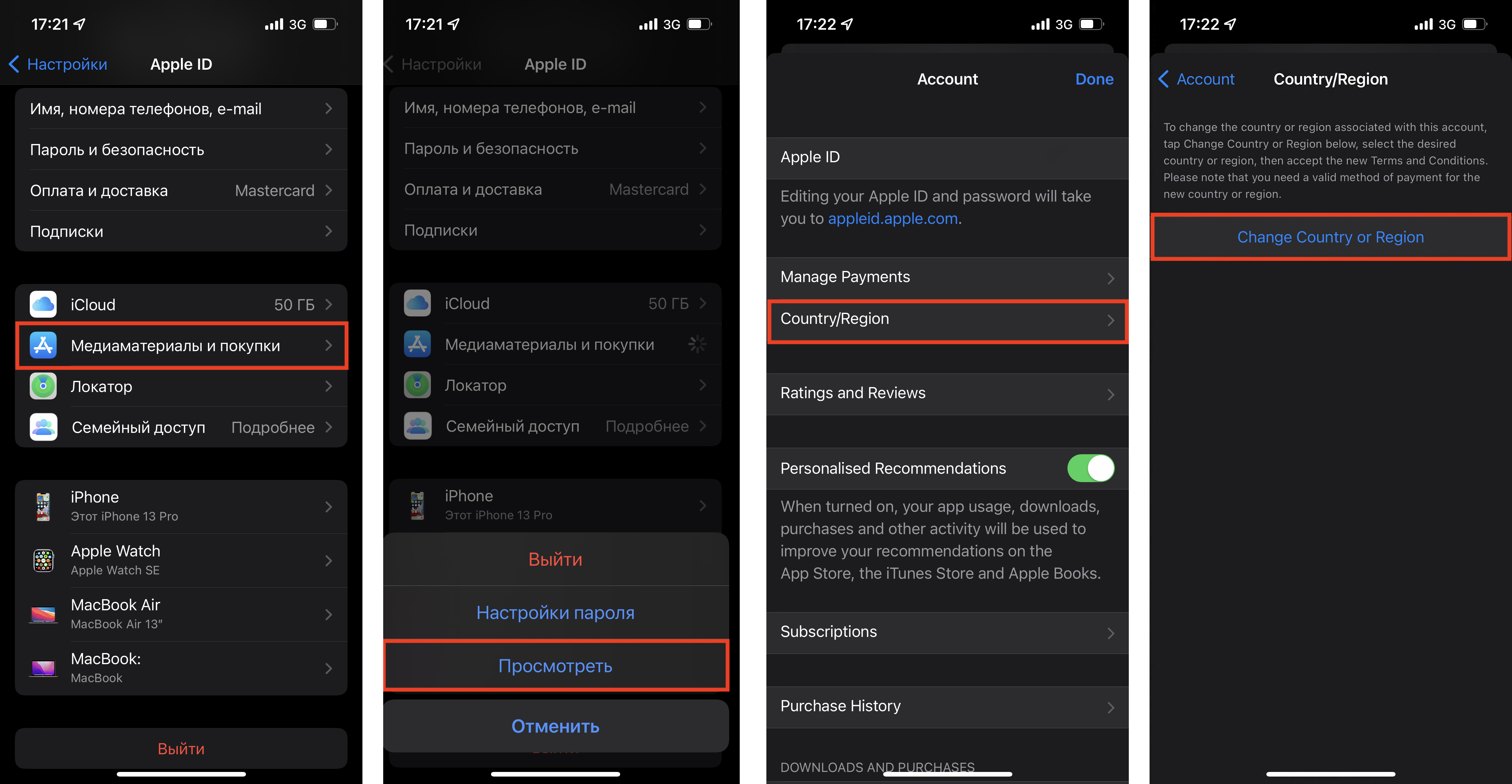
Як перевірити залишок на рахунку Apple ID?
- Відкрийте App Store і натисніть свій аватар або кнопку входу (на iPhone – у верхній частині екрана). Якщо потрібно – увійдіть до облікового запису.
- Якщо на балансі є кошти, вони покажуться у полі під вашим ім’ям. Якщо ви не бачите суму, то грошей на рахунку Apple ID немає. Також баланс не зображається, якщо він дорівнює 0.
Як скасувати платну передплату в App Store?
Ви можете скасувати підписку, доки не пройшов пробний період. Або якщо не хочете користуватися платним додатком далі. Для цього на iPhone або iPad:
- Увійдіть до облікового запису в App Store.
- Натисніть Підписки (Subscriptions).
- Виберіть передплату та вкажіть подальшу дію.
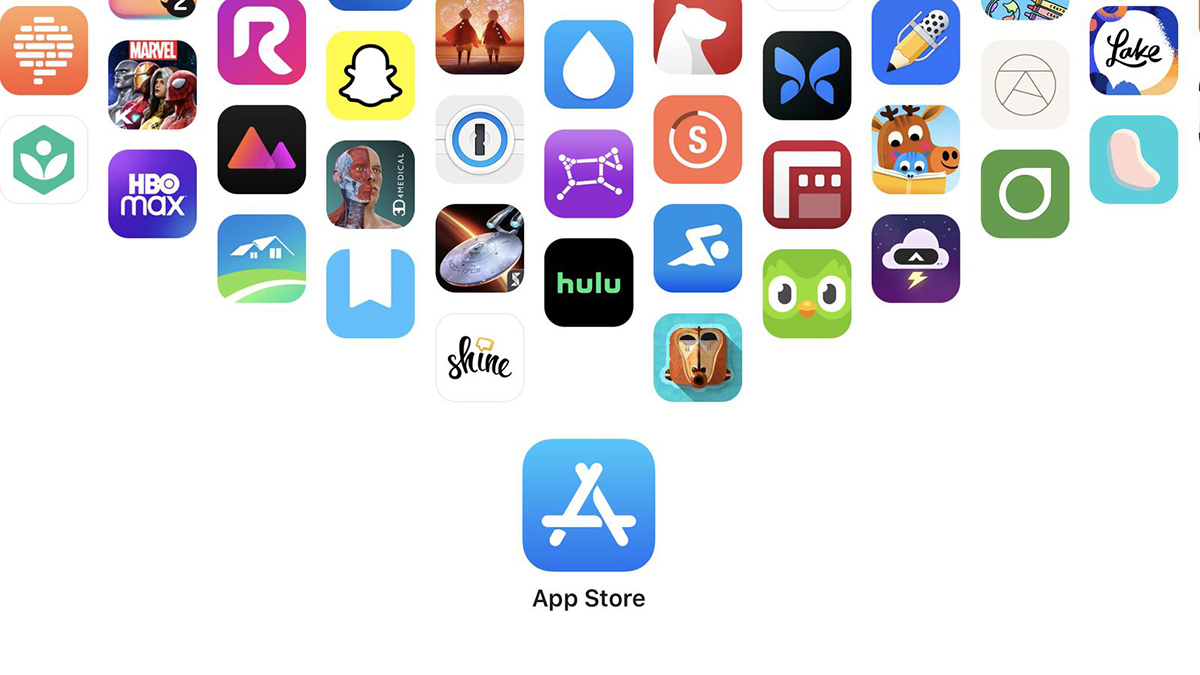
App Store – це найбільше та найбезпечніше джерело контенту для ваших iPhone, iPad та Mac. А ще він напрочуд простий у використанні: розібратися в ньому зможе навіть новачок у світі Apple.
Багато цікавих лайфхаків та інструкцій, пов’язаних з використанням гаджетів бренду, ви знайдете в обліковому записі iSpace в Instagram. Там же ми публікуємо новини про наші акції та спеціальні пропозиції. Підписуйтесь, щоб знати.
Читайте також:
Екосистеми Apple. Нове слово у продуктивності
Підпишіться на розсилку та дізнавайтеся першими про нові акції та спецпропозиції магазину!
